Kindleは必要ありません:お使いの携帯電話またはタブレット用の10の無料電子書籍リーダーアプリ
公開: 2022-01-29安く購入したり無料で入手したりできる電子書籍がオンラインでたくさん見つかりますが、専用の電子書籍リーダーがない場合、どうすればそれらを読むことができますか? 携帯電話またはタブレットで電子書籍リーダーアプリを起動します。 Mobi、EPUB、またはPDFファイルのいずれを使用している場合でも、機能する電子書籍リーダーアプリがあります。 あなたの最良の選択肢を読んでください。
AmazonKindleアプリ
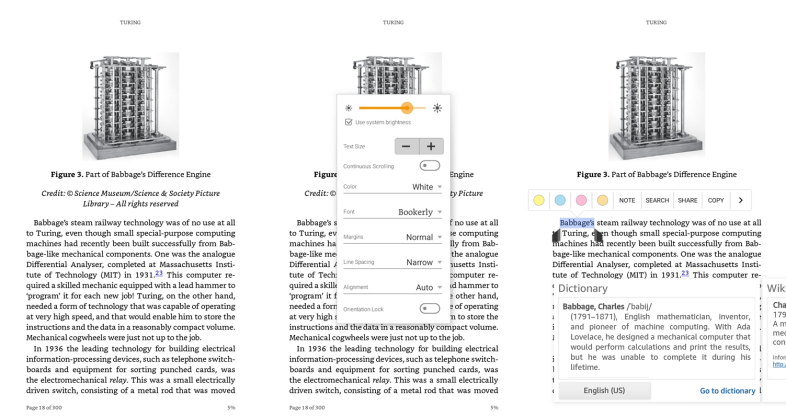
Amazonの本を読むのにKindleデバイスは必要ありません。 Kindleアプリは、WindowsやMacのコンピューター、iOS、iPadOS、Androidのモバイルデバイスなど、さまざまなデバイスをサポートしています。 読みながら、次のことが簡単にできます。色、フォント、テキストサイズ、行間隔、およびその他の属性を変更します。 テキストのパッセージをマークアップして注釈を付けます。 X線機能を使用して、キャラクターやその他の要素の詳細を取得します。 現在のページをブックマークします。 特定のテキストを検索します。
特定の単語の定義が必要な場合は、それを強調表示すると、辞書またはWikipediaのエントリがポップアップ表示されて説明されます。 Kindleアプリは、Amazonからダウンロードした本だけでなく、Libbyを介してライブラリからダウンロードした本も処理できます。
GooglePlayブックス
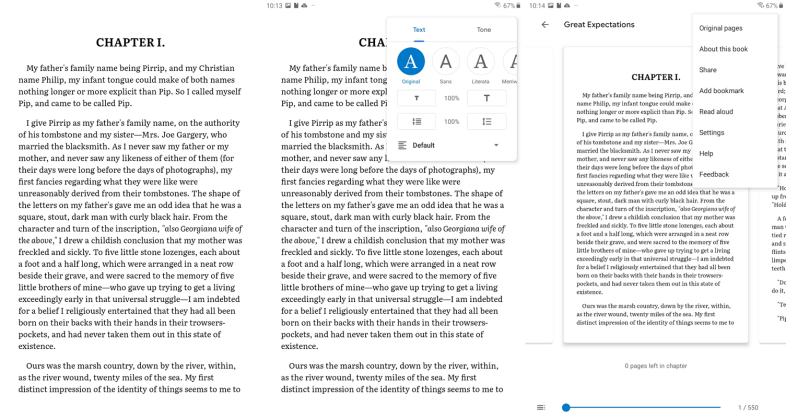
Google PlayブックスアプリはKindleアプリほど強力ではありませんが、前屈みではありません。 このアプリは、iPhoneとiPad、Androidデバイス、ウェブ上、Chrome拡張機能を介してChromeブラウザで利用でき、Google Playから取得したすべての書籍や、サードパーティのサイトからダウンロードしたPDFやその他の形式をホストします。
テキストと色の属性を変更したり、本の元のページを表示したり、ブックマークを追加したり、本を読み上げたりすることもできます。 [設定]画面から、ダークモードをオンにし、オフライン辞書を使用し、音量キーを使用してページをめくることができます。
アップルブックス
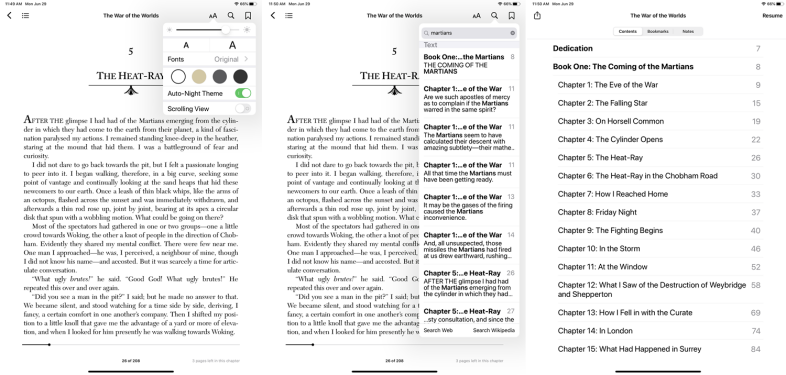
iOSおよびiPadOS用に設計されたAppleBooksは、Appleの書店からダウンロードした電子書籍およびオーディオブック用の組み込みリーダーです。 アプリ内で、フォントの種類とサイズ、テーマ、明るさを調整したり、ページをブックマークしたり、テキストに注釈を付けたり、メモを作成したりできます。
左にスワイプする代わりに、スクロールビューをオンにして下にスクロールして本を読みます。 単語を押すと、その単語をコピーしたり、調べたり、ハイライトしたり、メモしたり、本の中から検索したり、他の人と共有したりすることができます。 検索機能を使用すると、特定の単語またはページ番号に移動できます。
バーンズ&ノーブルヌーク
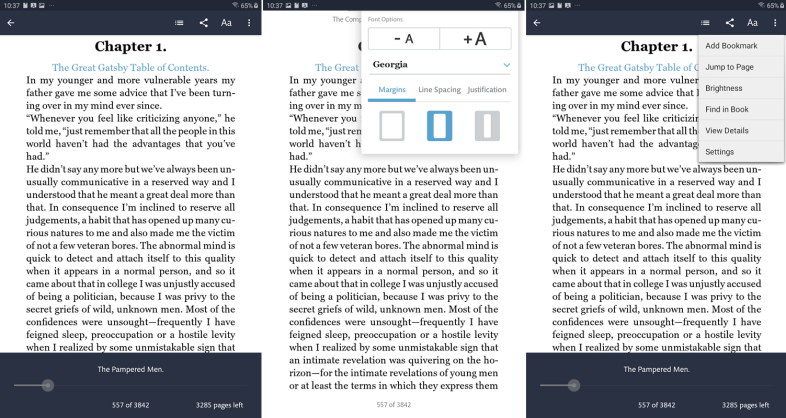
Barnes&Nobleの本、雑誌、その他のコンテンツを読むことができるように設計されたNookアプリは、Windows、iOS / iPadOS、およびAndroidでサポートされています。 アプリでは、フォントのスタイルとサイズ、余白、行間、位置揃え、明るさを変更できます。 下部にある便利なスライダーバーを使用して、本のページを簡単に移動したり、特定のページにジャンプしたりできます。 単語をタップして強調表示すると、定義が表示されます。 専用の設定ページを使用すると、ページめくりオプションを微調整したり、ライブラリを管理したり、リーダー自体を制御したりできます。
工房本
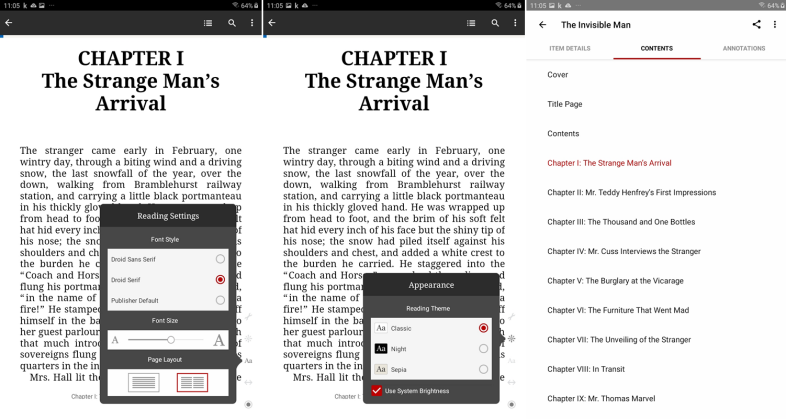
電子書籍とオーディオブックの両方を対象としたKoboBooksアプリは、Windows、macOS、iOS / iPadOS、およびAndroidで利用できます。 このアプリでは、工房ストアからダウンロードした本だけでなく、PDFまたはEPUBとして保存されたインポートされた本を読むことができます。
画面をタップすると、右下に一連のアイコンが表示されます。 ここから、フォントのスタイルとサイズ、レイアウト、テーマを試すことができます。 また、音量キーを使用して各ページをめくったり、向きを変更したり、ページの遷移を微調整したりすることもできます。 単語を強調表示すると、その定義が取得されるか、注釈を付けることができます。 ページをブックマークして、章の見出しやその他の詳細のリストを表示することもできます。
リビー
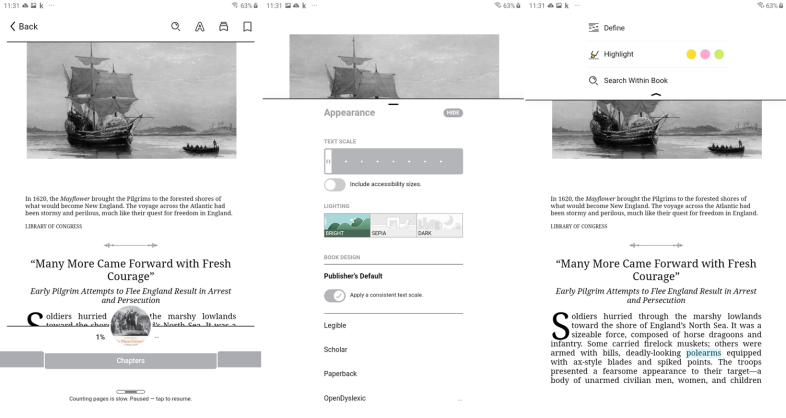
Libbyを使用すると、地元の図書館から電子書籍を借りることができます。 アプリは無料です。 必要なのは本を借りるための図書館カードだけです。 このアプリはiOS、iPadOS、Androidデバイスで動作しますが、ウェブブラウザから直接使用することもできます。 図書館のカードとアカウントでサインインすると、仮想スタックの中から本を閲覧または検索できます。

アプリ自体で、テキストサイズ、照明、本のデザインを微調整できます。 このアプリでは、本の特定のページや領域をブックマークしてハイライト表示できます。 テキストを検索し、下部に沿ってスワイプして特定のページにジャンプすることもできます。 単語を押すと、定義を表示したり、強調表示したり、本の中から検索したりできます。 Libbyが気に入らない場合は、借りた図書館の本を代わりにKindleアプリに送ることができます。
FBReader
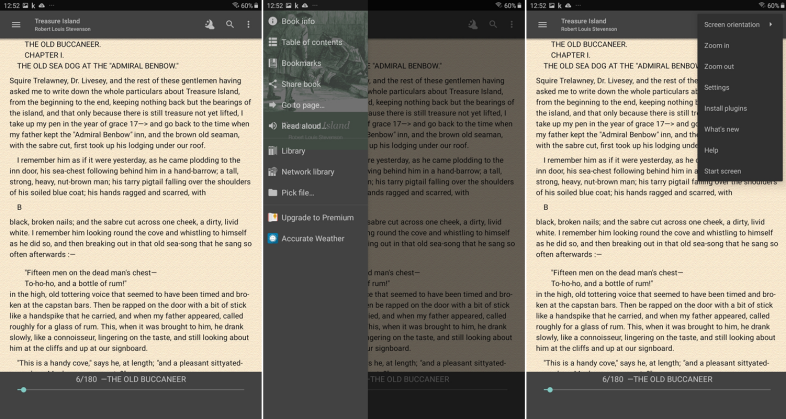
FBReaderを使用すると、独自のネットワークライブラリからダウンロードした本や、他のソースから手動でインポートした本を読むことができます。 このアプリは、PDF、ePub、mobi、RTF、HTML、プレーンテキストなどのさまざまな形式をサポートしています。 アプリのバージョンは、iOS、iPadOS、およびAndroidで利用でき、macOSのベータリリースと、WindowsおよびLinuxのアクティブな開発中のエディションがあります。
電子書籍を読むときは、明るいテーマと暗いテーマを簡単に切り替えたり、テキストを検索したり、向きを変更したり、ズームインまたはズームアウトしたりできます。 [設定]画面から、テキストのスタイルとサイズ、余白、外観、色、およびページめくりを調整できます。 オフライン辞書やPDFリーダーなど、さまざまなアプリやプラグインをインストールして統合することで、FBReaderを拡張することもできます。
基本的なアプリは無料ですが、5.99ドルのプレミアムフレーバーが、テキスト読み上げリーダー、翻訳者、PDFおよびコミック形式の組み込みサポートを備えています。
KyBook
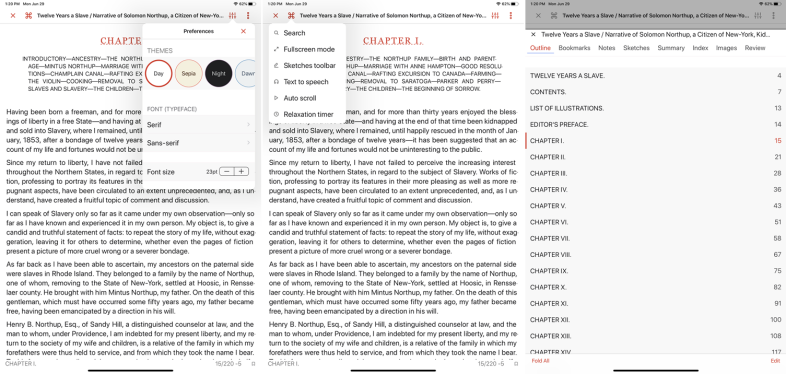
iOSおよびiPadOS用に設計されたKyBookは、ProjectGutenbergやFeedbooksなどのさまざまな書籍カタログへのアクセスを提供します。 オンラインカタログを追加したり、デバイスまたはクラウドベースのストレージサイトに保存されたフォルダーから書籍を組み込んだりできます。 このアプリは、ePUB、PDF、mobi、テキスト、RTFなどの健全な形式の配列をサポートしています。
アプリでは、フォントのスタイルとテキスト、および色のテーマを変更できます。 テキストを検索したり、テキスト読み上げで本を聴いたり、読書を停止したいときにタイマーをオフにするように設定したりできます。 単語を押すと、その単語をコピー、翻訳、定義、検索、共有、マーク付け、または読み上げを聞くことができます。 章の見出し、ブックマーク、メモ、その他のアイテムを表示することもできます。
基本バージョンは無料ですが、自動スクロールなどの機能を備えたプレミアムサブスクリプションは、3か月で4.49ドル、1年間で14.99ドルです。
FullReader
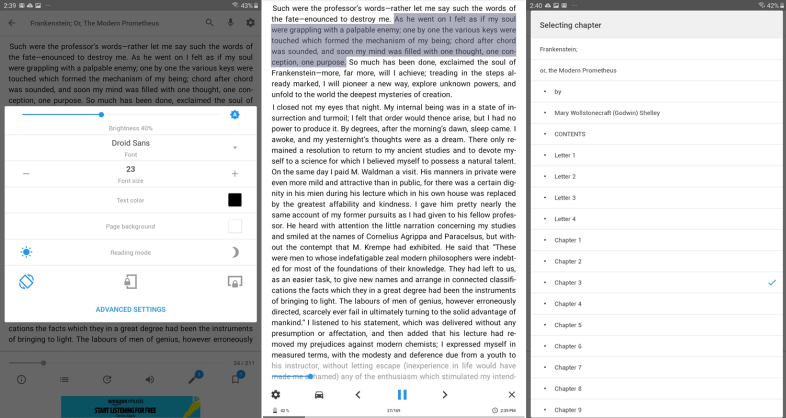
Android専用のFullReaderを使用すると、デバイスまたはクラウドからさまざまな電子書籍を取り込むことができます。 このアプリは、ePUB、PDF、mobi、txt、doc、docx、HTMLなどのさまざまな形式をサポートしています。 デバイスに保存されている本をスキャンして、読みたい本をインポートできます。 クラウドに保存されている書籍の場合、Googleドライブ、Dropbox、Microsoft OneDriveに接続して、デバイスにダウンロードできます。
本を読んでいるときに、フォントのスタイルとサイズ、テキストの色、背景色、明るさ、テーマを微調整できます。 詳細設定を使用すると、レイアウト、間隔、配置、ページめくり、およびその他の要素を試すことができます。 章の見出しを表示して、特定の章にジャンプできます。 単語を押すと、その単語を強調表示したり、翻訳したり、共有したりできるメニューが表示されます。 音声メモを作成して、本が読み上げられるのを聞くこともできます。
PocketBook Reader
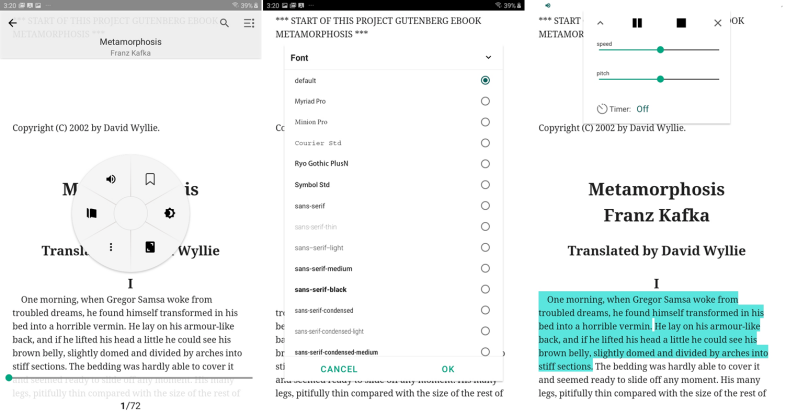
iOS / iPadOSおよびAndroidデバイスを対象としたPocketBookReaderを使用すると、自社のストアから書籍、デバイスに保存されている書籍、クラウドに保存されている書籍(Dropbox、Googleドライブ、PocketBook Cloud)、およびGoogleBooksからダウンロードした書籍を入手できます。 このアプリは、ePUB、mobi、PDF、RTF、テキスト、HTML、MP3、M4Bなどの26の異なる形式の電子書籍とオーディオブックの両方をサポートしています。
アプリの調整は最初は難しいです。 画面を押し下げると、さまざまな機能のアイコンが付いた円がポップアップ表示されますが、それぞれが何をしているのかはわかりません。 それでも、アプリはさまざまな設定を提供します。 フォントのスタイルとサイズ、明るさ、色、余白、読み取りモード、およびその他の属性を変更できます。 また、ページをブックマークしたり、特定のページにジャンプしたり、本を読み上げたりすることもできます。 単語を押すと、その単語を強調表示したり、検索したり、定義したりできます。 アイコンを処理する代わりに、[設定]画面に直接ジャンプしてアプリを微調整できます。
